Bijgewerkt april 2024: Stop met het krijgen van foutmeldingen en vertraag uw systeem met onze optimalisatietool. Haal het nu bij deze link
- Download en installeer de reparatietool hier.
- Laat het uw computer scannen.
- De tool zal dan repareer je computer.
De keyboards hebben een speciale toets om de speakers te dempen. Toetsenborden die niet zijn uitgerust met speciale toetsen, hebben altijd de rij fn-toetsen, die ook dienen als besturing voor mediabeheer. Een van deze toetsen wordt gebruikt om de luidsprekers te dempen. Er is geen vergelijkbare knop om de microfoon te dempen. Dit komt meestal doordat de microfoon niet altijd is ingeschakeld. Het wordt alleen ingeschakeld wanneer een applicatie er toegang toe heeft, in welk geval gebruikers de mute-knop in de applicatie moeten gebruiken, die werkt maar niet snel is. U moet waarschijnlijk met de muis op de knop klikken, en het is niet zo snel als een sneltoetsen.
Hier leest u hoe u de microfoon in Windows 10 kunt dempen / dempen met een sneltoets.

De microfoon dempen of dempen met een snelkoppeling
Om de microfoon te dempen met een sneltoets, gebruiken we een gratis applicatie genaamd MicMute. Download en installeer het. De applicatie draait in de taakbalk en voegt een microfoonpictogram toe. Met dit pictogram hebt u toegang tot de instellingen van de toepassing en kunt u de snelkoppeling configureren, en het toont u ook de huidige status van de microfoon. Zwart betekent dat de microfoon is uitgeschakeld en rood betekent dat deze is ingeschakeld.
De applicatie heeft een aantal handige functies, het kan bijvoorbeeld de microfoon onmiddellijk dempen bij het opstarten, het kan gedetecteerde audio-invoerapparaten weergeven en het heeft een "push to talk" -modus waarbij de microfoon alleen werkt wanneer een toets wordt ingedrukt en ingedrukt.
Update april 2024:
U kunt nu pc-problemen voorkomen door deze tool te gebruiken, zoals u beschermen tegen bestandsverlies en malware. Bovendien is het een geweldige manier om uw computer te optimaliseren voor maximale prestaties. Het programma repareert met gemak veelvoorkomende fouten die op Windows-systemen kunnen optreden - urenlange probleemoplossing is niet nodig als u de perfecte oplossing binnen handbereik heeft:
- Stap 1: Download PC Repair & Optimizer Tool (Windows 10, 8, 7, XP, Vista - Microsoft Gold Certified).
- Stap 2: klik op "Start scannen"Om registerproblemen met Windows te vinden die pc-problemen kunnen veroorzaken.
- Stap 3: klik op "Herstel alles"Om alle problemen op te lossen.
Om de snelkoppeling te configureren om de microfoon te dempen, klikt u met de rechtermuisknop op het toepassingspictogram in het systeemvak en selecteert u "Snelkoppeling configureren". Er gaat een klein raam open. Klik erop en druk op de knop (pen) die u wilt gebruiken om de microfoon te dempen. De applicatie kan gewone toetsen op een toetsenbord herkennen en kan ook werken met speciale toetsen op het toetsenbord. Ik kon de mute-toets op mijn toetsenbord aan deze applicatie koppelen, en als ik erop druk, zijn de luidsprekers en de microfoon nu gedempt en niet tegelijkertijd gedempt.
Elke keer dat de microfoon gedempt is of niet, ontvang je een waarschuwing op de desktop. Als u geen waarschuwingen wilt ontvangen, kunt u deze uitschakelen in de toepassingsvoorkeuren. Als de toepassing u bevalt, moet u deze waarschijnlijk configureren om te worden uitgevoerd wanneer u deze start.
NirCMD gebruiken in combinatie met AutoHotKey
NirCmd is een klein opdrachtregelprogramma waarmee u enkele nuttige taken kunt uitvoeren zonder een gebruikersinterface weer te geven. Als u NirCmd uitvoert met een eenvoudige opdrachtregeloptie, kunt u waarden en sleutels in het register schrijven en verwijderen, waarden naar een INI-bestand schrijven, verbinding maken met uw internetaccount of VPN-netwerk, Windows opnieuw opstarten of de computer afsluiten, een snelkoppeling maken naar een bestand, wijzig de aanmaak- / wijzigingsdatum van een bestand, wijzig uw weergave-instellingen, schakel uw monitor uit, open de deur naar uw CD-ROM-station en nog veel meer.
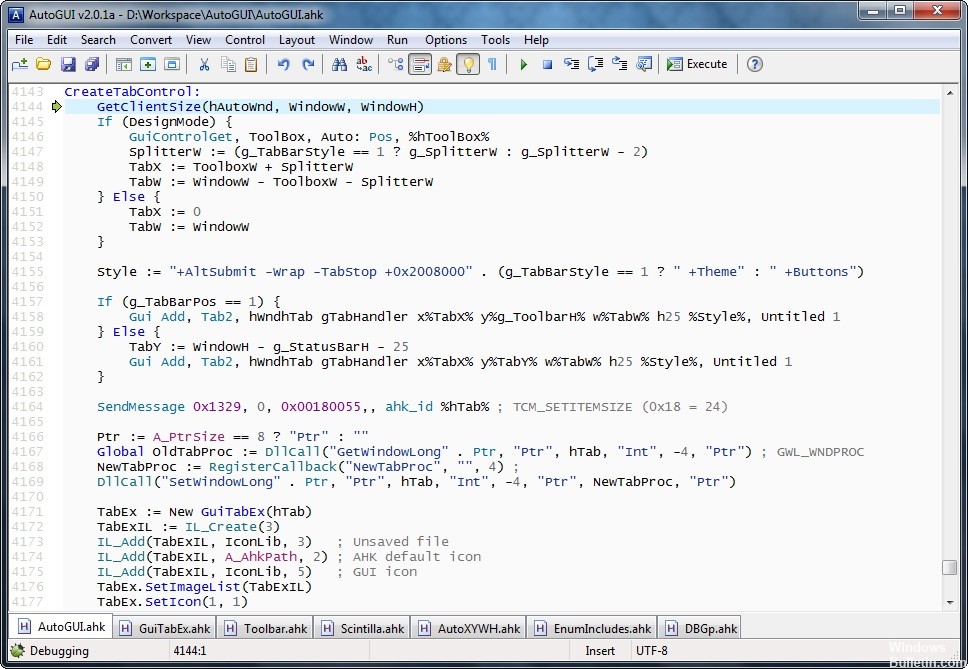
Het AutoHotKey-commando gebruiken
Hier is een voorbeeld van een AutoHotKey-opdracht om een microfoon te dempen met nircmd. Je moet spelen met het nummer aan het einde, het verwijst naar het nummer van de microfoon.
#z :: Voer c: \ tools \ nircmd \ nircmd.exe mutesysvolume 2 microfoon 2 uit
Druk op de Windows + Z-toetsen om het dempen te activeren.
Expert Tip: Deze reparatietool scant de repositories en vervangt corrupte of ontbrekende bestanden als geen van deze methoden heeft gewerkt. Het werkt goed in de meeste gevallen waar het probleem te wijten is aan systeembeschadiging. Deze tool zal ook uw systeem optimaliseren om de prestaties te maximaliseren. Het kan worden gedownload door Hier klikken

CCNA, Web Developer, PC Troubleshooter
Ik ben een computer-liefhebber en een praktiserende IT-professional. Ik heb jarenlange ervaring achter de rug bij het programmeren van computers, hardware-probleemoplossing en reparatie. Ik ben gespecialiseerd in webontwikkeling en databaseontwerp. Ik heb ook een CCNA-certificering voor netwerkontwerp en probleemoplossing.

